Sebuah photo si imut "Selma" terpampang di blog milik mbakyu Devi alias eucalyptus. Sepertinya langsung muncul ide untuk merubah backgroundnya, kasihan dech kalau gadis imut seperti Selma di "kentuti" ama babi hutan yang ada disebelahnya.... he..he..he.. . Mending si Imut dikasih PR untuk mencari LELE biar dibuat sarapan si empunya bidikCOM.... ( Sorri ... ampun... buat yang punya si Imut...... jangan marah, ya !! Ntar tambah muda...eh.... cepet tua....he....he.... emang si empunya bidikCOM tipe orang kurang waras.... ) Coba lihat si Imut lagi mikir, gimana caranya dapat LELE yang bisa dibuat sarapan oleh semua sobat blogger sedunia... (walaaaaahhhh )

Oke..... biar si Imut ndak masuk angin, mari kita bersama-sama mengupas cara merubah background photo tersebut.
1. Buka foto pemandangan sebagai background dan foto si"Imut" yang akan kita rubah. Gambar dibawah merupakan foto air terjun yang kita jadikan background.

2. Pada gambar si "Imut", klik Polygonal Lasso Tool (L) pada Toolbar, kemudian crop gambar si Imut. Setelah itu tekan Ctrl - X untuk memisahkan gambar si Imut dari backgroungnya.
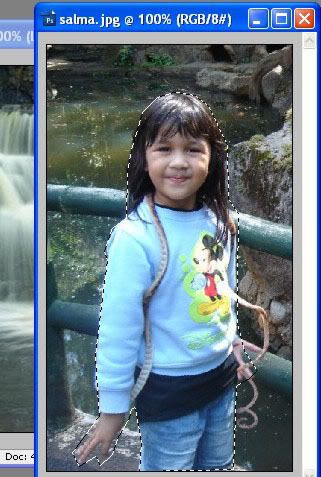
3. Kemudian pada jendela air terjun, tekan Ctrl-V untuk mempaste gambar si Imut. Atur dan sesuaikan besar kecilnya gambar si Imut dengan background air terjun dengan cara tekan Ctrl-T.

4. Langkah selanjutnya memberikan efek bayangan si Imut di air. Buat duplicate layer dari layer si Imut. Kemudian Ctrl-T lalu klik kanan di dalam ruang gambar terseleksi dan klik Flip Vertikal.
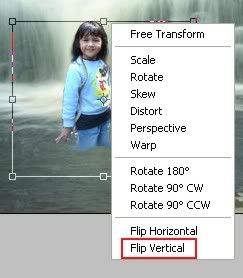
5. Atur posisi duplicate layer dengan menggeser ke bawah, kemudian gunakan "Smudge Tool (R)" untuk membuat bayangan sesuai daya kreatif kita. Pada Opacity geser hingga 49 %.
Selesai sudah cara merubah background foto si Imut Selma, semoga bisa menambah pengetahuan bagi kita semua. Untuk sobat yang sudah ahli menggunakan Adobe, tolong dong bagi-bagi Ilmunya..... biar si empunya bidikCOM bisa belajar.... " biar tambah pinter " kata si Tole.




0 komentar:
Posting Komentar